プランを削除する方法について説明します。
プランそのものを削除する #
ホーム画面の「ブランド一覧」から、削除したいプランが設定されているブランドをクリックします。
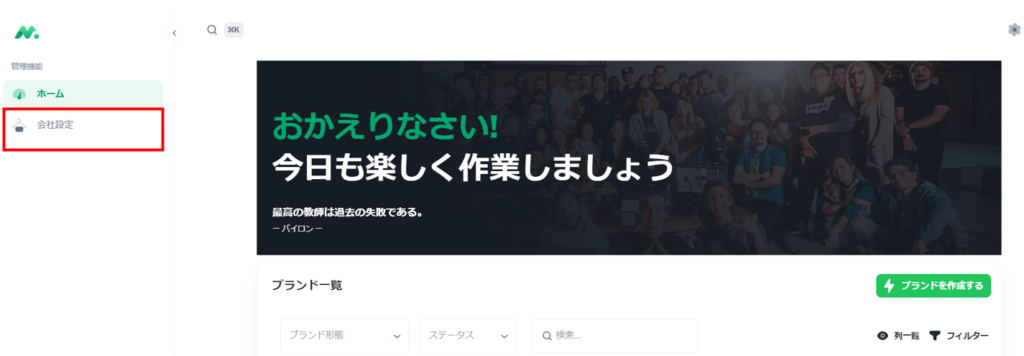
「プラン管理」メニューの「プラン一覧」を選択します。
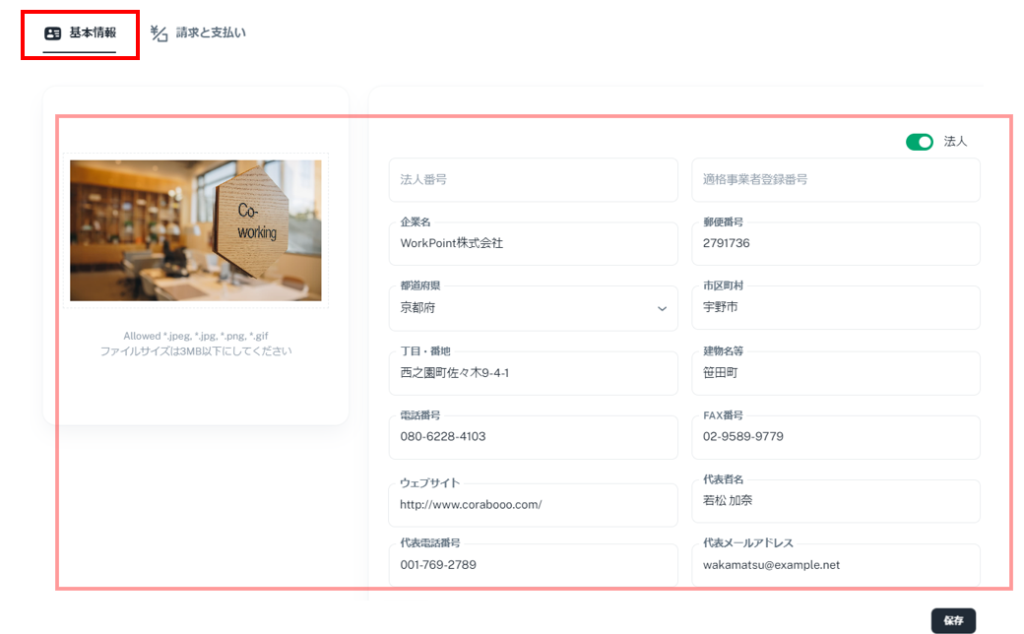
削除したいプランの「有効/無効」欄を「無効化」します。
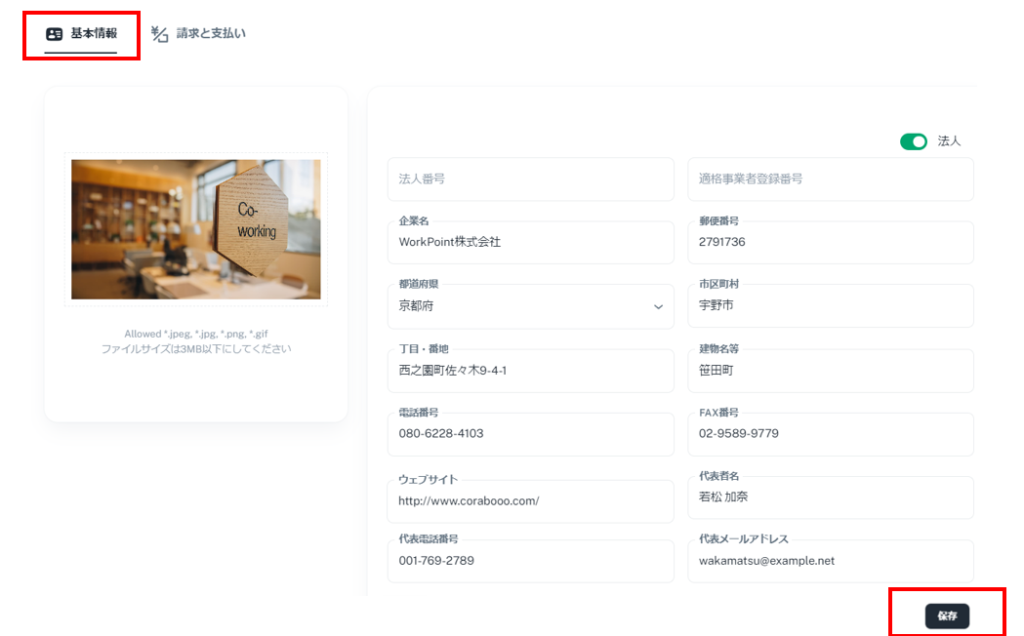
次に、削除したいプランの「削除」ボタンをクリックします。
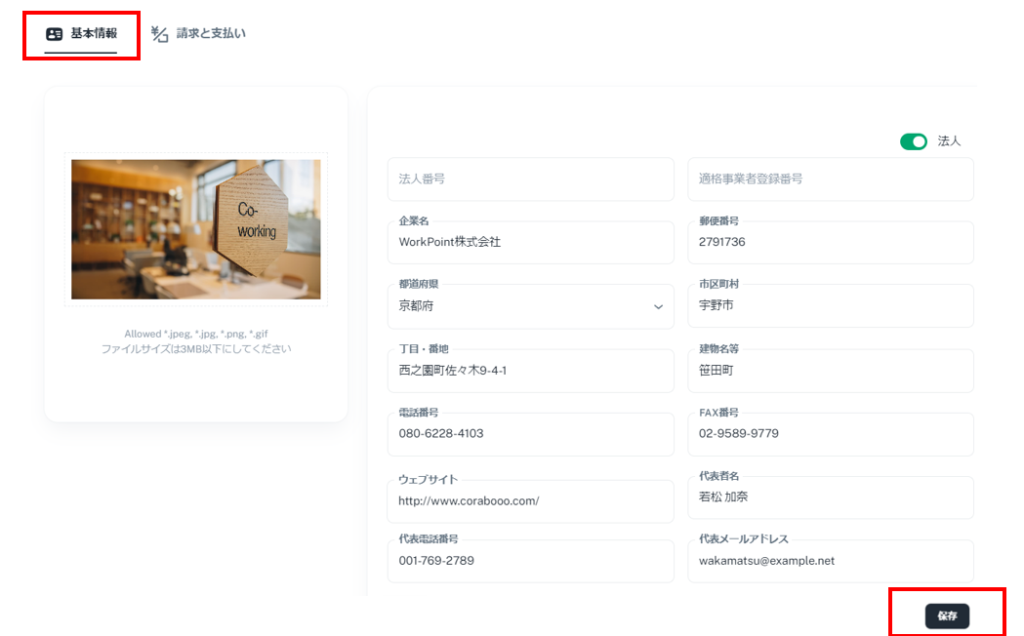
削除確認画面が表示されるので、「削除」と入力し、削除ボタンを押下します。
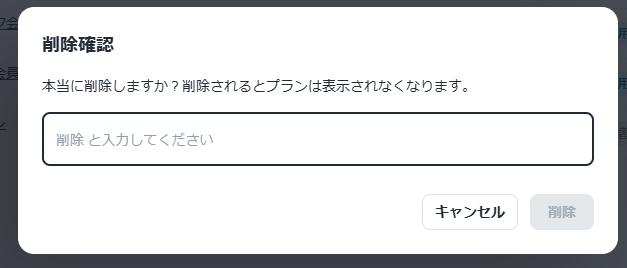
店舗ごとにプランを削除する #
「新宿店からはこのプランを削除したいけど、渋谷店では残したままにしたい…」といったように、店舗単位で、指定したプランを削除したい場合の手順を説明します。
『プランを店舗ごとに削除する』というより、『ブランド共通のプランから、特定の店舗のみ紐付けを外す』というイメージです。
ブランドの「プラン管理」メニューから「プラン一覧」を選択します。
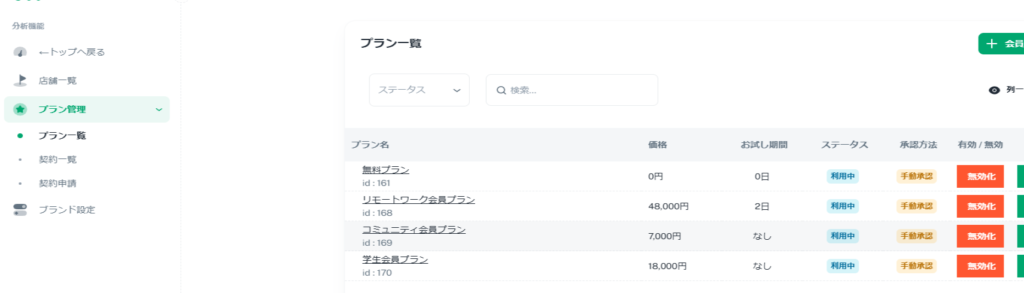
該当のプランの「編集」ボタンをクリックします。
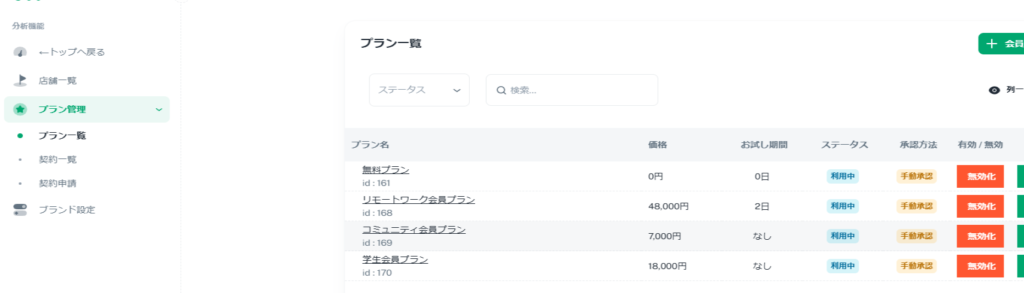
削除したい(=紐付けを外したい)店舗にチェックを入れ、
「紐付けされた店舗」から「利用可能な店舗」へ移動します。
「紐付けされた店舗」から「利用可能な店舗」へ移動します。
移動したら、右下の「作成する」をクリックします。
移動した店舗からは、該当のプランが削除されます。
移動した店舗からは、該当のプランが削除されます。